打印机打印出来有黑线?常见的4种解决方案
在日常办公和学习中,打印机已成为我们不可或缺的设备之一。然而,当打印机输出的文档中出现黑线时,不仅影响了文档的美观度,还可能影响到我们的工作效率。今天就针对这个问题为大家提供相应的解决方案以及预防措施,帮助您解决这个难题。

一、清洗打印头
打印头是打印机的核心部件,负责将墨水喷射到纸张上。如果打印头堵塞,就会导致墨水无法正常喷射,从而形成黑线。我们可以通过打印机自带的清洗打印头功能或手动清洗来解决这一问题。清洗时,建议使用专业的清洗剂,并确保打印机处于断电状态。

二、更换墨盒
墨盒是打印机的耗材之一,如果墨盒出现问题,也会导致打印质量下降。当墨盒中的墨水用尽或墨水质量不佳时,就可能出现黑线。因此,我们需要定期检查墨盒的状态,并及时更换新的墨盒。

三、更新打印机驱动程序
打印机驱动程序是连接打印机和电脑的桥梁。如果驱动程序出现问题,就可能导致打印机无法正常工作。因此,我们需要定期更新打印机驱动程序,建议您可以使用打印机卫士来帮助您自动识别型号,确保其与电脑系统的兼容性。
1、确保打印机正确连接到电脑后,打开打印机卫士,点击“立即检测”。

 好评率97%
好评率97%
 下载次数:4765508
下载次数:4765508
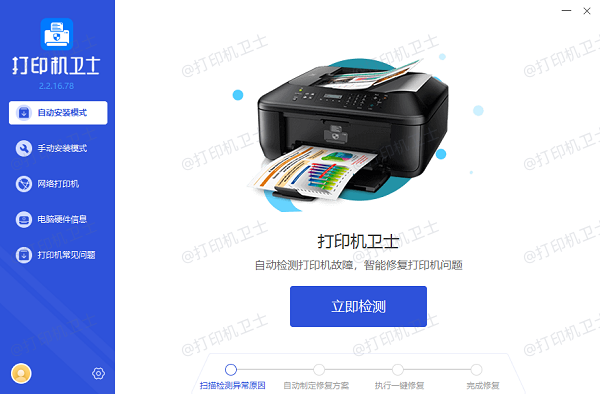
2、检测完成后,如果显示您的打印机驱动异常,点击“一键修复”按钮。
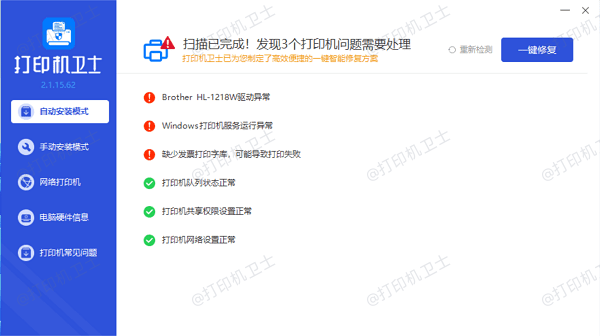
3、待修复成功后,重启打印机,让更新后的打印机驱动正常生效。
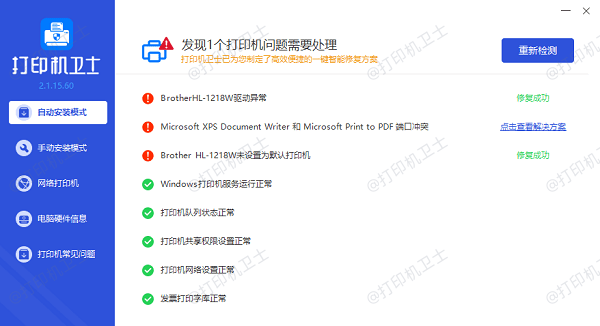
四、检查纸张质量
纸张的质量对打印效果也有很大影响。如果纸张质量不佳,就可能导致打印时出现黑线。建议选择质量较好的纸张,并确保纸张的干燥度适中。此外,还要注意纸张的尺寸和规格是否与打印机兼容。

五、预防措施
为了避免打印机出现黑线等故障,我们还可以采取以下预防措施:
1、定期对打印机进行清洁和维护,确保打印头的清洁和墨盒的正常使用。
2、使用质量较好的纸张和耗材,避免使用劣质产品。
3、避免频繁更换墨盒和纸张等耗材,以减少对打印机的损害。
4、在打印前仔细检查打印设置和文档内容,确保打印质量符合要求。
以上就是打印机打印出来有黑线的解决方法及预防措施。希望对你有所帮助。如果有遇到打印机连接、共享、报错等问题,可以下载“打印机卫士”进行立即检测,只需要一步便可修复问题,提高大家工作和打印机使用效率。